
Star Wars Battlefront 2 é um dos jogos populares que desperta o interesse de todos os usuários de jogos. Após o seu lançamento, os usuários gostaram do jogo, mas após a atualização do sistema operacional Windows 10, os usuários começaram a enfrentar problemas durante o jogo, como incompatibilidade, atraso, instalação e muitos outros.
Star Wars Battlefront 2 é o jogo que os usuários desejam jogar sem nenhum problema. Portanto, não se preocupe, aqui você receberá um guia completo sobre como corrigir os problemas no jogo Star Wars Battlefront 2. Mas antes de avançar para as correções, verifique os requisitos do sistema para jogar o jogo. Se você não cumprir o requisito, poderá enfrentar erros durante o jogo.
Requisitos de sistema para jogar Star Wars Battlefront 2:
Mínimo:
- OS: Windows 7 SP1 / Windows 8.1 / Windows 10 de 64 bits
- Processador (AMD): AMD FX 6350
- Memória: 8GB RAM
- Espaço no disco rígido: 60 GB
- Placa gráfica (AMD): AMD Radeon ™ HD 7850 2GB
- DirectX: 11 placa de vídeo compatível ou equivalente
- Processador (Intel): Intel Core i5 6600K
- Placa gráfica (NVIDIA): NVIDIA GeForce® GTX 660 2GB
- Requisitos de conexão on-line: conexão à Internet de 512 KBPS ou mais rápida
Recomendado:
- OS: Windows 10 ou posterior de 64 bits
- Processador (AMD): AMD FX 8350 Wraith
- Memória: 16GB RAM
- Espaço no disco rígido: 60 GB
- Placa gráfica (AMD): AMD Radeon ™ RX 480 4GB
- DirectX: 1 placa de vídeo compatível ou equivalente
- Processador (Intel): Intel Core i7 6700 ou equivalente
- Placa gráfica (NVIDIA): NVIDIA GeForce® GTX 1060 3GB
- Requisitos de conexão on-line: conexão à Internet de 512 KBPS ou mais rápida
Como fazer o Star Wars Battlefront 2 funcionar no Windows 10
# 1 – Ativar mix estéreo
Muitos usuários que encontraram um problema com o Star Wars Battlefront 2 no Windows 10 relataram que simplesmente ativar o Stereo Mix pode corrigir o problema. Portanto, tente ativar o Stereo Mix no Windows 10:
- Clique com o botão direito do mouse no ícone Alto-falante disponível na barra de tarefas
- Dispositivos de gravação abertos
- Depois disso, você deve clicar com o botão direito do mouse no espaço vazio e selecionar Mostrar dispositivos ocultos
- Stereo Mix será exibido, clique com o botão direito do mouse e selecione Ativar
- Se você não conseguir ligar o Stereo Mix, verifique se o driver de áudio está faltando. Navegue até o Gerenciador de dispositivos e confirme se os drivers de áudio estão instalados corretamente ou não.
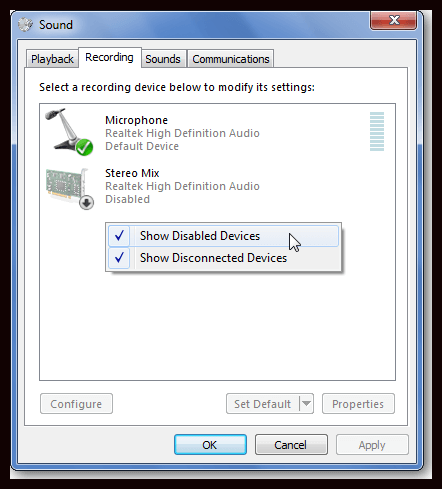
Depois de ativar o Stereo Mix com êxito, tente executar o Star Wars Battlefront 2, ele deve funcionar sem nenhum erro.
# 2 – Execute o jogo no modo de compatibilidade
Aplique as etapas abaixo para executar o Star Wars Battlefront 2 no modo de compatibilidade:
- Você precisa abrir a pasta Star Wars Battlefront 2, navegar até o
- C: \ Steam \ steamapps \ common \ Star Wars Battlefront 2
- Agora, clique com o botão direito do mouse no ícone Star Wars Battlefront 2 e selecione Propriedades
- Navegue até a guia Compatibilidade e marque Executar este programa no modo de compatibilidade e selecione Windows 7 no menu suspenso
- Clique OK
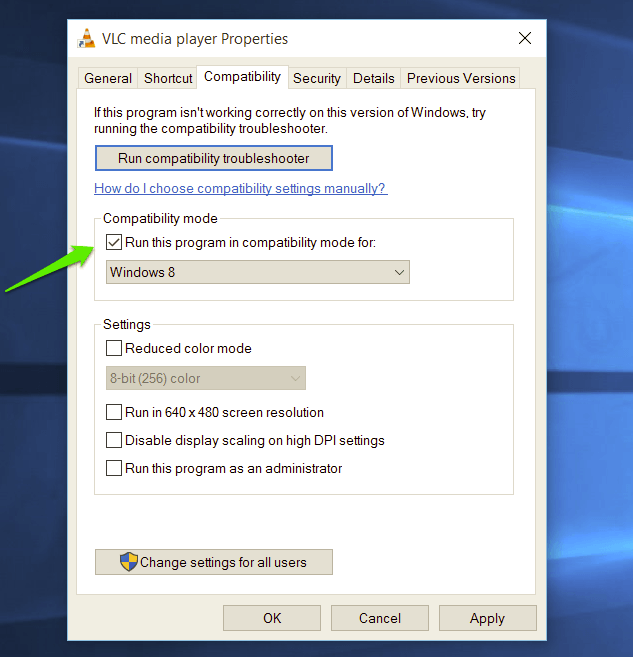
# 3- Excluir vidmode
Segundo alguns usuários, ao excluir o vidmode, eles corrigiram esse problema.
Para fazer isso, pesquise o comando abaixo;
- C:\Program Files (x86)\Steam\steamapps\common\StarWarsBattlefront II\GameData\DATA\_LVL_PC
E, em seguida, exclua o vidmode.
# 4-Desligue o firewall
Desabilitar o firewall do Windows 10 ajudará você a executar o Star Wars Battlefront 2 no Windows 10.
Portanto, siga as etapas abaixo para desativar o Firewall do Windows 10:
- Vá para o botão Iniciar
- Abra Painel de Controle> Sistema e Segurança> Firewall
- Agora, desative o Firewall do Windows
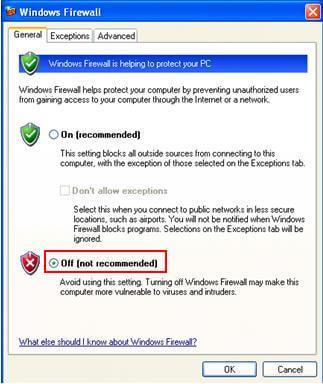
Depois disso, você precisa marcar as caixas de seleção presentes junto com a opção de desativar o firewall.
# 5 – Tente executar o jogo como administrador
Siga as etapas fornecidas para executar o Star Wars Battlefront 2 como administrador:
- Navegue pelo C:\Program Files\Origin\Origin.exe
- Clique com o botão direito do mouse no arquivo executável> escolha as Propriedades
- Clique na guia Compatibilidade -> Escolha a opção Executar como administrador
Depois, navegue até C:\Program Files\Origin Games\STAR WARS Battlefront II\starwarsbattlefrontii.exe
- Clique com o botão direito do mouse no arquivo .exe
- Escolha as propriedades
- Vá para a guia Compatibilidade> marque a caixa de seleção Executar como administrador
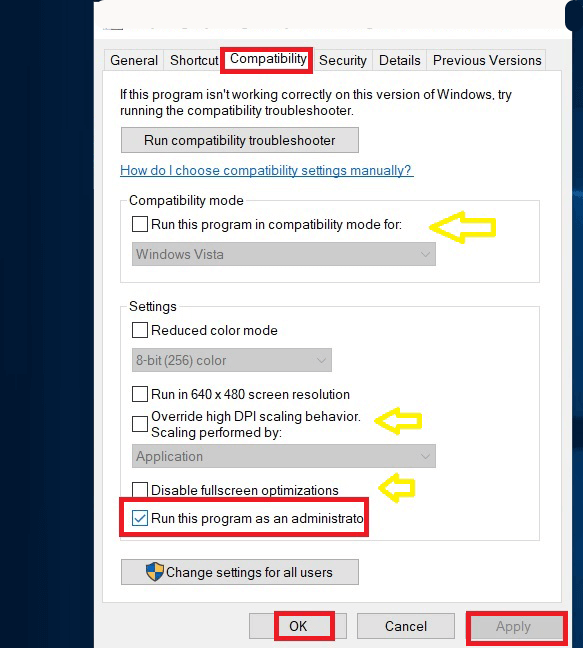
Se você é um usuário do Steam, siga a etapa abaixo:
- Navegue até a Biblioteca Steam -> clique com o botão direito do mouse no jogo -> vá para Propriedades> guia Arquivos locais
- Mais uma vez, vá para Procurar arquivos locais -> clique com o botão direito do mouse no executável do jogo -> Escolha Propriedades
- Escolha a guia Compatibilidade e clique no botão ‘Executar este programa como administrador’ e depois em
- Reinicie o Steam e inicie o Star Wars Battlefront 2.
# 6 – Atualize o Windows e instale os drivers Mais recentes
Verifique se você está usando a versão mais recente do Windows. A execução de versões desatualizadas do sistema operacional pode causar vários problemas, incluindo problemas de lançamento ou travamento de jogos.
Para atualizar o Windows, siga as etapas abaixo:
- Vá para as configurações
- Clique em Atualização e segurança> Windows Update
- Clique no botão Verificar atualizações
Sempre que você atualiza o Windows, os drivers ficam desatualizados ou incompatíveis com o sistema e isso causa distúrbios durante o jogo. Portanto, você precisa instalar as atualizações mais recentes do driver e, para isso, clicar em verificar atualizações. Certifique-se de iniciar o Gerenciador de dispositivos para instalar as versões mais recentes do driver.
Para atualizar o driver da Nvidia, você pode visitar o site oficial da Microsoft ou o site de fabricação.
Você também pode atualizar seu driver executando o Driver Updater. Ele atualizará automaticamente o driver e resolverá os problemas relacionados.
# 7 – Reinstale o jogo
Tente reinstalar o jogo. Se você estiver enfrentando problemas durante o jogo, desinstale o jogo e instale-o novamente. Isso pode ajudar você a se livrar dos erros do jogo.
# 8 – Problema Shuttering
Muitos jogadores que usam o Direct X 12 estão enfrentando problemas de gagueira que tornam o jogo lento. Enquanto isso, altere as configurações para corrigir o problema. Siga as etapas para alterar as configurações para DirectX11
- Enquanto você estiver no jogo, vá para a Página inicial
- Selecione as opções
- Selecione o vídeo.
- Vá até Ativar DirectX 12 e desligue-o.
- Reinicie o jogo
Se você estiver usando o DirectX 12 e o GPUS duplos, mude para o DirectX 11 para evitar problemas.
Espero que as correções mencionadas acima tenham ajudado a resolver o problema de Star Wars Battlefront2. Se você não conseguir executar as correções, tente executar o Game Booster para corrigir o problema e melhorar o desempenho do jogo.
- Aumenta o jogo e para jogá-lo mais rápido e suave
- Otimiza o PC para uma jogabilidade responsiva
- Obter uma melhor taxa de FPS
Conclusão:
Portanto, acima foram os problemas que estavam impedindo o Star Wars Battlefront 2 para funcionar no Windows 10.
Listei as soluções que ajudarão você a fazer o jogo Star Wars funcionar no Windows 10. Execute as correções acima mencionadas para solucionar o problema.
Se houver algum problema que não possa ser corrigido pelas soluções acima, tente executar o PC Reparar Ferramenta. Às vezes, os problemas do PC com Windows causam erros no jogo durante o jogo.
Espero que este artigo seja útil para você resolver os problemas do jogo.
Hardeep has always been a Windows lover ever since she got her hands on her first Windows XP PC. She has always been enthusiastic about technological stuff, especially Artificial Intelligence (AI) computing. Before joining PC Error Fix, she worked as a freelancer and worked on numerous technical projects.